рефераты конспекты курсовые дипломные лекции шпоры
- Раздел Образование
- /
- Середовище програмування АЛГО
Реферат Курсовая Конспект
Середовище програмування АЛГО
Середовище програмування АЛГО - раздел Образование, Інформатика Загальний Вигляд Та Основні Елементи Оболонки У Середовищі Алго Реал...
Загальний вигляд та основні елементи оболонки
У середовищі АЛГО реалізована мова програмування Паскаль, яка була розроблена Н.Віртом у 1968–1970 роках спеціально для навчання програмуванню і одержала визнання завдяки наочності програм і легкості вивчення. У 1984 році на ринку програмних продуктів з'явилася система програмування Турбо Паскаль фірми Borland, що стало справжньою революцією у програмуванні. До цього під час вивчення програмування здебільшого використовували Бейсік – просту мову програмування для початківців, не пристосовану для розробки великих програм. Натомість Турбо Паскаль надавав зручне середовище, що забезпечувало роботу з текстом, відлагодження та запуск програм.
Для запуску розробленої програми необхідна спеціальна програма – компілятор, який перекладає цю програму мовою команд процесора, та текстовий файл, в якому записана сама програма. Щоб підготувати такий файл потрібно скористатись текстовим редактором. Крім того, потрібно мати можливість запустити програму на покрокове виконання, мати засоби для роботи з файлами, перегляду проміжних результатів та багато іншого. Всі ці засоби, зібрані разом, називають системою програмування, а елементи, які відображають на екрані виконувані дії (вікна, меню, кнопки) та забезпечують необхідні сервісні можливості для програміста, – середовищем програмування.
Загальний вигляд головного вікна системи програмування АЛГО наведений на малюнку (див. наступну сторінку).
 ALGO дозволяє відображати команди програми однією з двох мов – англійською або українською. Для переходу на англійську мову потрібно натиснути кнопку з англійським прапорцем, а на українську – з українським. Це саме можна зробити, натиснувши на клавіатурі Ctrl+E та Ctrl+U відповідно, або командами меню (Опції / Програма / Англійською мовою чи Українською мовою).
ALGO дозволяє відображати команди програми однією з двох мов – англійською або українською. Для переходу на англійську мову потрібно натиснути кнопку з англійським прапорцем, а на українську – з українським. Це саме можна зробити, натиснувши на клавіатурі Ctrl+E та Ctrl+U відповідно, або командами меню (Опції / Програма / Англійською мовою чи Українською мовою).
На малюнку подане розгорнуте меню. Ліворуч від більшості команд показані відповідні кнопки панелі інструментів, а праворуч вказані клавіші для виклику команд з клавіатури («гарячі клавіші»). Для переходу до меню вибирають мишею відповідний його пункт або натискають клавішу Alt і вибирають потрібний пункт клавішами керування курсором, після чого натискають Enter.
Робоче поле програми може містити три вікна. Їх можна по-різному розміщувати на екрані. Для цього використовують пункт меню Вікно або відповідні кнопки панелі інструментів. Початківцям рекомендується використовувати режим поділу робочого поля, щоб усі вікна було видно одночасно.
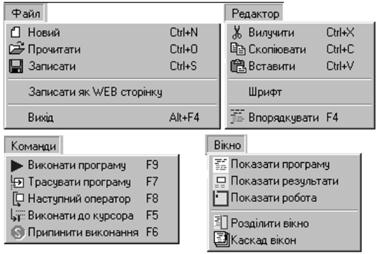 АЛГО надає можливість автоматичного впорядкування тексту програми (запису кожного оператора з нового рядка, відступів перед вкладеними операторами тощо). Для виконання цієї операції слід вибрати в меню команду Редактор / Впорядкувати.
АЛГО надає можливість автоматичного впорядкування тексту програми (запису кожного оператора з нового рядка, відступів перед вкладеними операторами тощо). Для виконання цієї операції слід вибрати в меню команду Редактор / Впорядкувати.
Для більш швидкого набору програми забезпечена можливість вставляти в текст оператори, описи та інших конструкції, які можна вибирати з меню Шаблони. Це ж меню можна активізувати клавішею F10 або натисканням правої кнопки миші в режимі редагування програми. Вибраний текст вставляється в програму на місце курсору. Цим меню користуються також щоб вибрати колір для команд.
Зчитування та запис програм
Для того, щоб прочитати (завантажити) програму з диску, потрібно вибрати команду меню Файл/Прочитати. При цьому буде відкрите стандартне вікно для вибору файлу, в якому слід вказати папку та шуканий файл.
Для того, щоб створити новий файл, потрібно вибрати пункт Файл/Новий в меню. Якщо поточна програма містить не збережені зміни, то буде виведене відповідне попередження.
Щоб зберегти файл слід вибрати команду меню Файл / Записати. Буде відкрите стандартне вікно системного діалогу для збереження файлу. Якщо файл вже був записаний і ви тільки вносили зміни, то система автоматично пропонує записати його з тим самим іменем, а зберігаючи новий файл обов'язково слід ввести з клавіатури його ім'я у відповідному полі діалогу. Якщо при цьому вказати розширення (.pas, .dat, .txt), то файл буде записаний з цим розширенням, інакше система автоматично запише файл з розширенням .pas.
Виконання та відлагодження програми
Щоб запустити програму на виконання потрібно вибрати команду меню Команди / Виконати програму. Розпочнеться компіляція, яка успішно завершиться лише тоді, коли в тексті програми немає синтаксичних помилок.
Виявивши помилку компілятор припиняє роботу, рядок, в якому припинилася компіляція, виділяється червоним кольором і курсор встановлюється на місці зупинки. Програміст може виправити помилку і знову запустити програму.
Якщо програма скомпілювалась, то розпочнеться її виконання. Але це не означає, що в ній зовсім немає помилок. Компілятор не може виявити логічних помилок (наприклад, якщо замість знака додавання написати знак множення). Кнопкою Stop або клавішею F6 завжди можна припинити виконання програми.
Щоб виконати один оператор програми, необхідно вибрати команду Виконати наступний оператор або Трасувати програму (клавіша F7). Цей режим допомагає відшукати логічні помилки у програмі.
Щоб пропустити великий фрагмент програми або довгий цикл, потрібно встановити курсор на потрібному місці зупинки і скористатись командою меню Виконання / Виконати до курсору.
Ці ж команди можна подавати вказаними в меню функціональними клавішами або кнопками панелі інструментів.
Рядок програми, на якому припинилося виконання, буде позначений зеленим кольором, а курсор встановиться на початку оператора, який має виконуват ися. Для перегляду значень змінних у цьому режимі достатньо навести вказівник миші на ім’я змінної і залишати його нерухомим одну секунду. Програма в маленькому жовтому віконечку виведе ім’я змінної, її тип та значення (див. малюнок).
ися. Для перегляду значень змінних у цьому режимі достатньо навести вказівник миші на ім’я змінної і залишати його нерухомим одну секунду. Програма в маленькому жовтому віконечку виведе ім’я змінної, її тип та значення (див. малюнок).
Користування довідковою системою
Довідкова система середовища АЛГО побудована з використанням стандартних засобів операційної системи Windows. При натисканні клавіші F1 довідкова система активізується і демонструє розділ, в якому описане слово, на яке вказував курсор в момент натискання клавіші. Якщо такого розділу немає, то виводиться зміст довідкової системи. В цьому випадку потрібно відшукати у змісті потрібний розділ і вивести його двічі клацнувши мишею.
Щоб запустити на виконання приклад програми, наведеної в довідковій системі, необхідно виконати такі дії:
· виділити текст програми (натиснувши ліву кнопку миші на початку програми, перемістити вказівник до кінця програми і відпустити кнопку);
· помістити вказівник на виділений текст і натиснути праву кнопку миші та вибрати команду меню Копіювати;
· створити в АЛГО нову програму;
· вставити скопійований текст (команда меню Редагування / Вставити) та запустити програму.
Використання виконавця Робота
Щоб полегшити розуміння алгоритмічних конструкцій, в оболонку включений виконавець робот-вантажник. Під час зчитування програми, що містить команди робота, відповідне вікно відкривається автоматично. В інших випадках це вікно потрібно відкривати командою меню Опції / Робот / Використовується. Операція Опції / Робот / Не використовується закриває вікно робота.
 Робот працює в певній обстановці, схему якої можна редагувати, перейшовши до режиму редагування. Для цього користуються панеллю інструментів робота (див. малюнок). На активний режим роботи вказує змінена форма вказівника.
Робот працює в певній обстановці, схему якої можна редагувати, перейшовши до режиму редагування. Для цього користуються панеллю інструментів робота (див. малюнок). На активний режим роботи вказує змінена форма вказівника.
Підготовлену схему можна записати на диск для повторного використання. Рекомендується записувати схему з такою самою назвою файлу, як і програму, для якої вона підготовлена. В цьому випадку під час завантаження програми автоматично буде зчитана схема, підготовлена для цієї програми.
Щоб краще зрозуміти можливості Робота, можна скористатися режимом ручного керування. Натискання кнопки з зображенням руки на панелі інструментів призводить до появи вікна діалогу ручного керування (див. наступну сторінку).
Клацаючи відповідні кнопки Роботу посилають команди, які він виконує, або повідомляє про помилку.
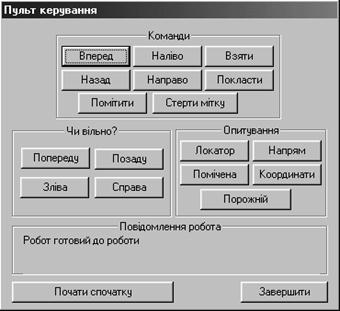 Питання для самоконтролю
Питання для самоконтролю
1. Опишіть загальний вигляд головного вікна програмного середовища АЛГО.
2. Прокоментуйте дію основних інструментів з панелі інструментів.
3. Як відкрити існуючу та зберегти створену програму?
4. За допомогою яких команд програма запускається на виконання? Які є режими виконання програми?
Практичні вправи
1. Використовуючи меню Шаблони, наберіть текст програми:
Program NoName;
Var i,j : integer;
– Конец работы –
Эта тема принадлежит разделу:
Інформатика
Інформатика... АЛГО основи програмування... клас Навчальний посібник Шепетівка...
Если Вам нужно дополнительный материал на эту тему, или Вы не нашли то, что искали, рекомендуем воспользоваться поиском по нашей базе работ: Середовище програмування АЛГО
Что будем делать с полученным материалом:
Если этот материал оказался полезным ля Вас, Вы можете сохранить его на свою страничку в социальных сетях:
| Твитнуть |
Хотите получать на электронную почту самые свежие новости?







Новости и инфо для студентов